windows10玩游戏卡吗 解决win10更新后游戏卡顿的技巧
windows10玩游戏卡吗,随着科技的进步和智能手机的普及,越来越多的人选择在电脑上玩游戏,有些用户在升级到Windows 10系统后发现游戏卡顿的问题。这让他们感到沮丧,因为他们无法流畅地享受游戏的乐趣。幸运的是有一些技巧可以帮助解决这个问题。在本文中我们将探讨一些解决Windows 10更新后游戏卡顿的技巧,帮助玩家恢复畅快的游戏体验。
具体步骤:
1.点击任务栏的【开始】徽标,然后选择设置【⚙】选项
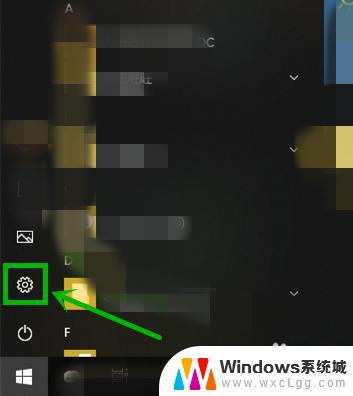
2.在打开的【Windows设置】界面,我们选择【更新和安全】选项
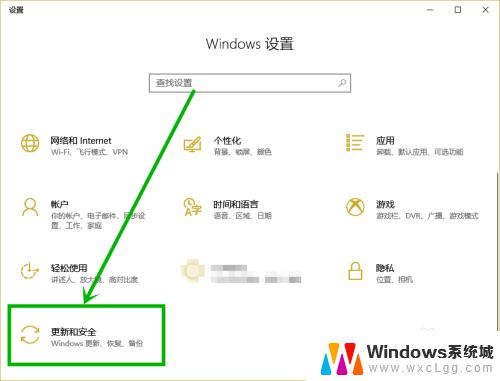
3.在打开的设置界面点击右侧的【Windows安全】,然后在右侧找到点击【应用和浏览器控制】选项
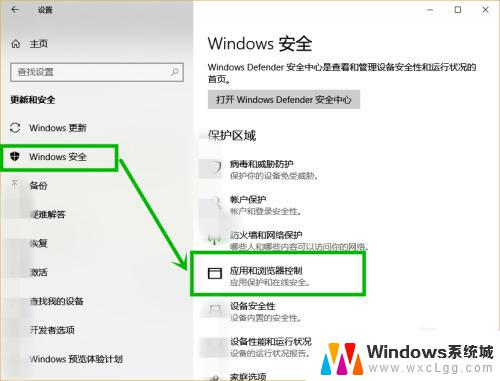
4.在打开的【Windows defender安全中心】界面下拉到最底部,找到并点击【exploit protection设置】选项
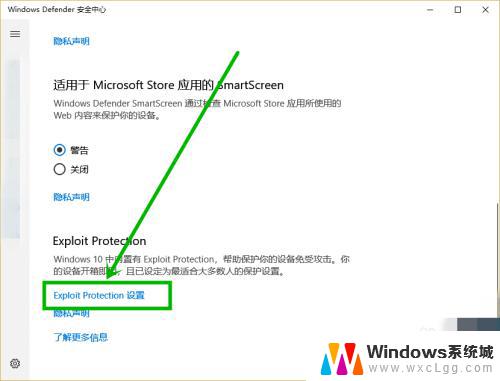
5.在【exploit protection】界面将【系统设置】下面的项全部修改为【默认关闭】就行,退出后重启电脑就行了
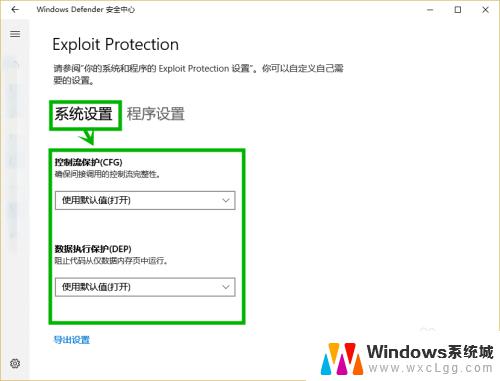
6.还有一种更便捷的方法,点击任务栏的小娜图标或搜索框。然后再搜索框输入“exploit protection”后点击搜索到的项也可以快速设置,大家要学会使用此搜索功能,很实用
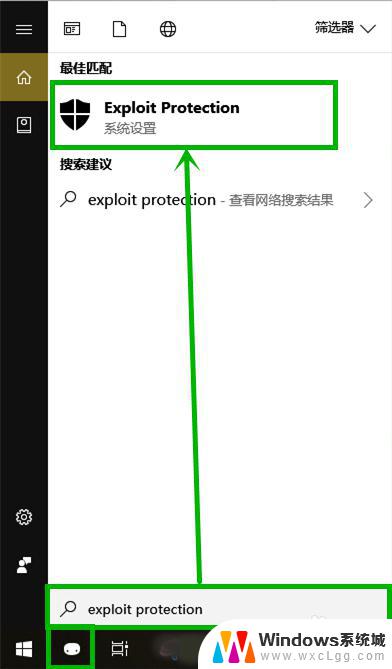
以上就是Windows 10玩游戏卡的全部内容,如果有需要的用户可以根据小编的步骤进行操作,希望能够对大家有所帮助。
windows10玩游戏卡吗 解决win10更新后游戏卡顿的技巧相关教程
-
 win10电脑玩游戏很卡 win10玩游戏卡顿解决方案
win10电脑玩游戏很卡 win10玩游戏卡顿解决方案2024-03-12
-
 红警很卡怎么解决 Win10玩红警卡顿的优化方法
红警很卡怎么解决 Win10玩红警卡顿的优化方法2024-03-16
-
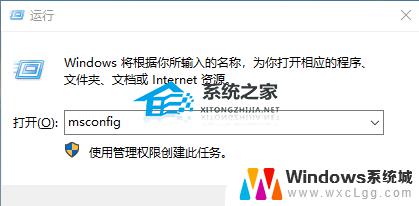 win1022h2卡顿 五种有效的方法解决Win10系统卡顿不流畅的情况
win1022h2卡顿 五种有效的方法解决Win10系统卡顿不流畅的情况2023-11-08
-
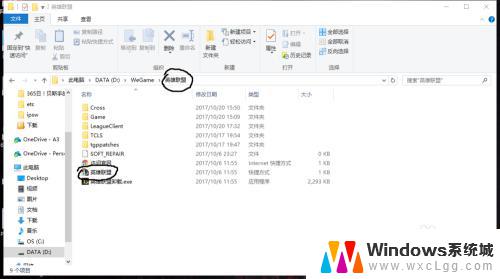 英雄联盟兼容性设置win10 如何解决windows10系统玩英雄联盟卡顿问题
英雄联盟兼容性设置win10 如何解决windows10系统玩英雄联盟卡顿问题2023-09-25
-
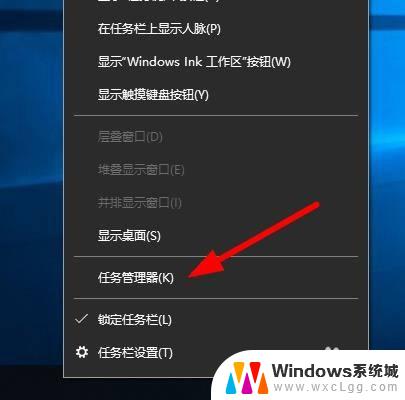 windows10 系统中断 win10系统中断怎样解决系统卡顿问题
windows10 系统中断 win10系统中断怎样解决系统卡顿问题2023-10-11
-
 win10任务栏卡顿严重解决方法 快速提高Win10运行速度的方法
win10任务栏卡顿严重解决方法 快速提高Win10运行速度的方法2023-09-13
- win10系统怎么让它不更新 彻底关闭win10系统自动更新的技巧
- win10一直正在配置更新100 win10配置100%卡住不动怎么解决
- 更新后win10蓝屏 win10更新后蓝屏怎么解决
- 老电脑升win10后很卡怎么办 解决Win10系统升级后电脑变卡的方法
- win10怎么更改子网掩码 Win10更改子网掩码步骤
- 声卡为啥没有声音 win10声卡驱动正常但无法播放声音怎么办
- win10 开机转圈圈 Win10开机一直转圈圈无法启动系统怎么办
- u盘做了系统盘以后怎么恢复 如何将win10系统U盘变回普通U盘
- 为什么机箱前面的耳机插孔没声音 Win10机箱前置耳机插孔无声音解决方法
- windows10桌面图标变白了怎么办 Win10桌面图标变成白色了怎么解决
win10系统教程推荐
- 1 win10需要重新激活怎么办 Windows10过期需要重新激活步骤
- 2 怎么把word图标放到桌面上 Win10如何将Microsoft Word添加到桌面
- 3 win10系统耳机没声音是什么原因 电脑耳机插入没有声音怎么办
- 4 win10怎么透明化任务栏 win10任务栏透明效果怎么调整
- 5 如何使用管理员身份运行cmd Win10管理员身份运行CMD命令提示符的方法
- 6 笔记本电脑连接2个显示器 Win10电脑如何分屏到两个显示器
- 7 window10怎么删除账户密码 Windows10删除管理员账户
- 8 window10下载游戏 笔记本怎么玩游戏
- 9 电脑扬声器不能调节音量大小 Win10系统音量调节功能无法使用
- 10 怎么去掉桌面上的图标 Windows10怎么删除桌面图标